Slik bruker du HDR-toning for å simulere en HDR-bildeeffekt med Photoshop CS5

La oss først gå gjennom prosessen gjennom en screencast, så går vi gjennom hvordan du bruker vårt standard trinn-for-trinn.
Slik bruker du HDR-toning ved bruk av Photoshop CS5 [Screencast]
Slik bruker du HDR-toning ved hjelp av Photoshop CS5 [trinn-for-trinn]
Trinn 1 - Åpne bildet
Åpne opp Photoshop CS5 og trykk Ctrl + O å fremkalle Åpen dialogboksen. Derfra kan du bla til bildet du vil lage HDR-toning til.
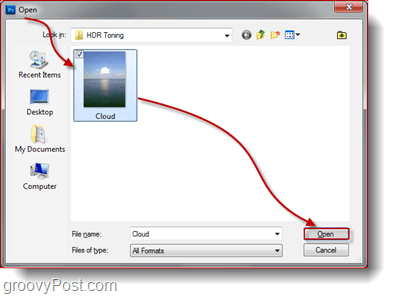
Trinn 2 - Åpne dialogboksen HDR Toning
Når bildet ditt er åpent, gå til Bilde, justeringer, HDR toning for å åpne HDR-toningsdialogen.
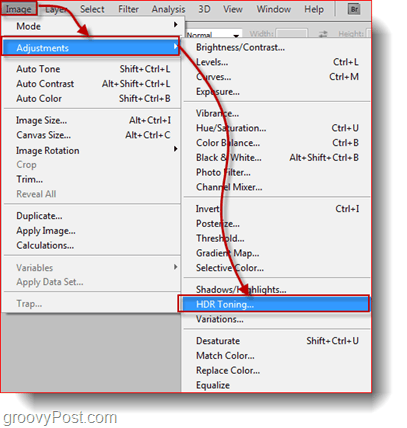
Trinn 3 - Justere HDR-toningen
Nå vil du legge merke til at dialogen som vises har nøyaktig de samme innstillingene som Slå sammen til HDR Pro dialog vi så da vi jobbet med faktisk HDR Photography. I HDR toning kan du gjøre nøyaktig de samme tingene som i Slå sammen til HDR Pro dialog, så gå videre og begynn med å velge en forhåndsinnstilling, akkurat som du gjorde forrige gang. Denne gangen tror jeg at jeg er begynt med Monokromatisk lavkontrast...
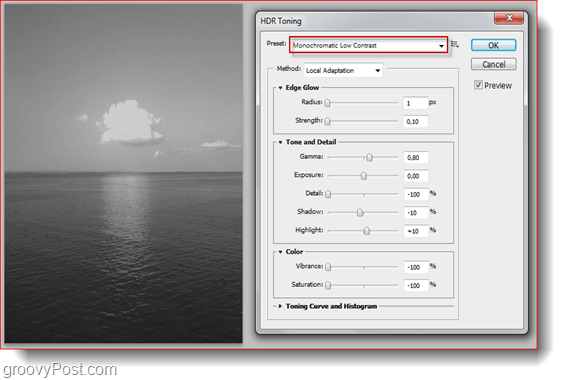
... og juster glidebryterne i tillegg for å gi bildet litt mer lysstyrke og litt farge.
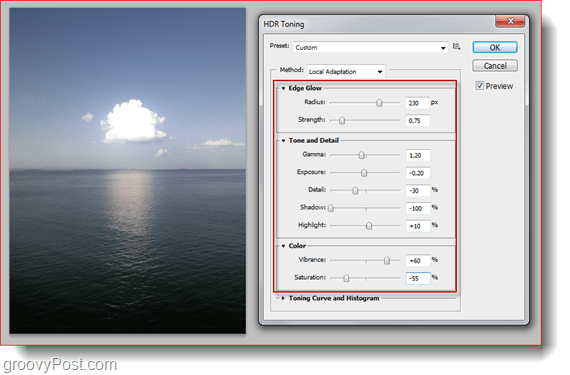
La oss nå truffet OK og alle justeringer av bildet som vi har gjort, får virkning på bildet.
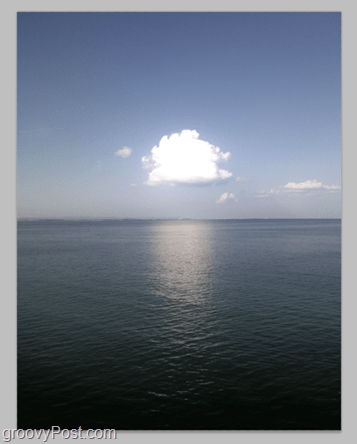
Trinn 4 - Lagring
På tide å spare. Du kan trykk Ctrl + S for å lagre bildet ved å erstatte originalen, men de fleste foretrekker å beholde originalen for tilfeller, for å lagre en ny kopi, trykk Ctrl + Shift + S. Velg en katalog, velg filformat, gi det nye bildet ditt et navn, og du er god til å gå!
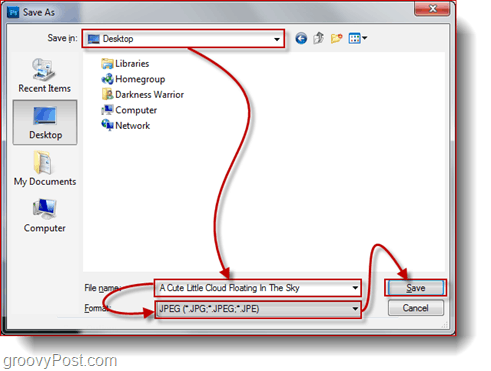
Det handler om det.
Nå vet jeg hva du tenker ... "Hvis Photoshop kan simulere et HDR-bilde, hvorfor skal jeg da bry meg om å lage tre separate bilder for å slå sammen?".
Mitt svar, Photoshops HDR-toning mangler fortsatt muligheten til å lage bilder fullt ligner HDR. Så hvis du er en person som bruker mye oppmerksomhet selv til de minste detaljene og liker at alt skal være så perfekt og så groovt som mulig, bør du forlate denne metoden og gå tilbake til The Classic Way To Make HDR Photographs. Personlig bruker jeg bare denne metoden når jeg har et flott bilde, men ikke klarte å få tre bilder av den.










Legg igjen en kommentar